Aiuto e FAQ
Benvenuti nella sezione di aiuto di ADDIGO. Qui troverete le domande più frequenti e le istruzioni sulle funzioni più importanti. Se avete una domanda che non riuscite a trovare nella sezione di aiuto, contattate il nostro ADDIGO Support.
Se avete bisogno di un contratto per il trattamento dei dati commissionato ai sensi dell’art. 11 BDSG, potete scaricarlo dal Cockpit alla voce Contratto ADV.
Tutorials
A causa del multilinguismo esteso dell’applicazione, l’importazione è stata impostata su un nuovo standard (RFC 4180). Ciò significa che i nomi dei campi devono essere specificati in inglese.
Ciascun file CSV da importare deve essere codificato come UTF-8. Ogni file deve contenere esattamente una riga di intestazione con gli identificatori di campo corrispondenti. Come separatori si possono usare sia le virgole che i punti e virgola. Le virgole doppie sono previste come separatori di testo (fielddelimiter).
Possibili identificatori di campo per i file CSV
Cliente
kdnr – numero cliente
firmname – nome della società
gender – saluto (0 – senza, 1 – signor, 2 – signora)
title – titolo
firstname – nome
lastname – cognome
email – e-mail
phone – telefono
mobile – cellulare
fax – fax
street – via
house – numero civico
zip – codice postale
city – città
url – sito web
Materiale e servizi
nr – numero
title – nome
description – descrizione
pricetype – tipo di prezzo (0 – corrisponde a “n.d.”, 1 – corrisponde a “prezzo fisso”, 2 – corrisponde a “per unità”)
unittype_id – unità
price – prezzo
tax – IVA
Progetti
nr – numero
title – Nome
field1 – Descrizione
I dipendenti
nr – numero
gender – Saluto (0 – senza, 1 – signor, 2 – signora)
firstname – Nome
lastname – Cognome
email – e-Mail
position – Posizione
Esempi:
Clienti, separati da una virgola:
"kdnr","firmname","gender","title","firstname","lastname","email","phone","mobile","fax","street","house","zip","city","url"
"2","Firma XY","1","","Rüdiger","Ärmel","email@mail.zy","0123456789","01987654321","","Teststr.","1","12345","Testhausen",""
clienti.csv – Esempio
Materiale, separato da punto e virgola:
"nr";"title";"description";"pricetype";"unittype_id";"price";"tax"
"M-12345";"Material 12345";"Beschreibung von Material 12345";"2";"m";"123.45";"19"
materiali-servizi.csv – Esempio
Progetti, separati da una virgola:
"nr","title","field1","field2"
"1","Projekt 1","Beschreibung von Projekt 1"
"2","Projekt 2","Beschreibung von Projekt 2","1"
progetti.csv – Esemplo
Nota per le virgole nel contenuto del testo.
Se si utilizzano virgole nel contenuto dei campi, queste devono essere evitate con un’altra virgola.
Esempi
"Albergo ""Impero"" Roma" corrisponde al contenuto del campo: Albergo "Impero" Roma
Lo stesso vale per la rappresentazione dell’unità di misura pollice (")
"3/4"" Il termine "tubo filettato" corrisponde al contenuto del campo:3/4" tubo filettato.
Domande su Addigo
Per utilizzare l’applicazione ADDIGO Servicereport è necessario uno smartphone o un tablet con sistema operativo iOS o Android.
Per utilizzare la funzione e-mail (invio dei rapporti di servizio via e-mail), è necessario disporre di una connessione Internet funzionante e di un account e-mail configurato sul dispositivo finale.
Per utilizzare ADDIGO Cockpit, è sufficiente un dispositivo con un browser internet e una connessione internet.
Sì, ADDIGO Cockpit è un software basato sul web che funziona con tutti i browser attuali e su tutti i sistemi operativi.
Sì, l’applicazione funziona offline. Per la sincronizzazione con il Cockpit e l’invio di report via e-mail, è necessario disporre di una connessione a Internet e di un account e-mail configurato sul proprio smartphone/tablet.
Tuttavia, ADDIGO Cockpit, in quanto applicazione web con crittografia https, richiede un accesso online.
Sì, ADDIGO Cockpit è stato appositamente sviluppato per la gestione centralizzata e semplice di tutte le directory (clienti, servizi, materiali, ecc.), degli ordini/rapporti e dei modelli per l’utilizzo di ADDIGO Service Report su diversi smartphone/tablet.
È possibile aggiungere immagini ai rapporti come documentazione, prova, ecc. (nella versione standard, questa funzione è disponibile a pagamento nel negozio, con la licenza cockpit è inclusa).
È possibile modificare le immagini: sullo schermo, direttamente dopo aver selezionato/scattato la foto, è possibile disegnare dei marcatori sull’immagine o aggiungere titoli e descrizioni.
È possibile creare un PDF nell’applicazione nella visualizzazione dei rapporti. Una volta cliccato su “Crea PDF”, appare il documento PDF. È possibile selezionarlo con un doppio clic e ingrandirlo con la funzione di zoom tattile. Fare nuovamente doppio clic per tornare al documento completo.
È possibile utilizzare l’applicazione ADDIGO Servicereport anche privatamente. Per motivi legali, purtroppo non possiamo vendere ADDIGO Cockpit a privati.
È possibile ottenere la versione completa dell’applicazione ADDIGO tramite il proprio account nel rispettivo app/play store. Dopo la registrazione è possibile acquistare licenze annuali per ADDIGO Cockpit. Le opzioni di pagamento sono Paypal e carta di credito.
L’applicazione ADDIGO Servicereport può essere scaricata gratuitamente dall’App Store (versione iOS). Una versione per sistemi operativi Android può essere scaricata gratuitamente dal Google Play Store.
Una panoramica delle licenze per ADDIGO Cockpit è disponibile all’indirizzo ADDIGO Licenze. È possibile registrarsi gratuitamente all’indirizzo cockpit.addigo.de e provare ADDIGO gratuitamente per 30 giorni. Se si decide di utilizzare ADDIGO durante questo periodo, è sufficiente assicurarsi la licenza appropriata nel Cockpit alla voce “Gestione licenze”.
Sì, l’impostazione corrispondente si trova nella Cockpit sotto “Impostazioni” > “App”. Cliccate su “Modifica” e vedrete la sottovoce “Rapporti firmati”.
App: Naturalmente! Nella versione gratuita Smart Basic è possibile aggiungere un logo nelle impostazioni del PDF.
Se desiderate integrare la vostra carta intestata, la versione Smart Pro vi offre questa possibilità.
Cockpit: per aggiungere un logo o una carta intestata in Cockpit, è possibile farlo in Impostazioni / Layout.
Qui si trovano le opzioni per caricare e personalizzare il logo e la carta intestata.